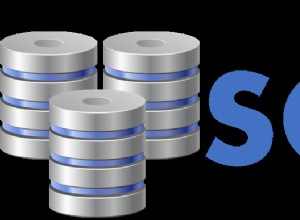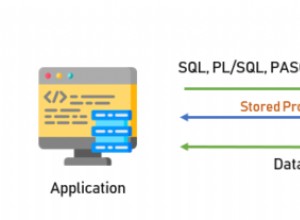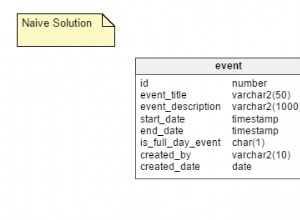Precyzyjnie zmień rozmiar kontrolek formularza za pomocą arkusza właściwości lub klikając i przeciągając.
Możesz zmienić rozmiar kontrolek formularza, klikając i przeciągając je lub używając arkusza właściwości, aby określić dokładną wartość. Oto jak.
-
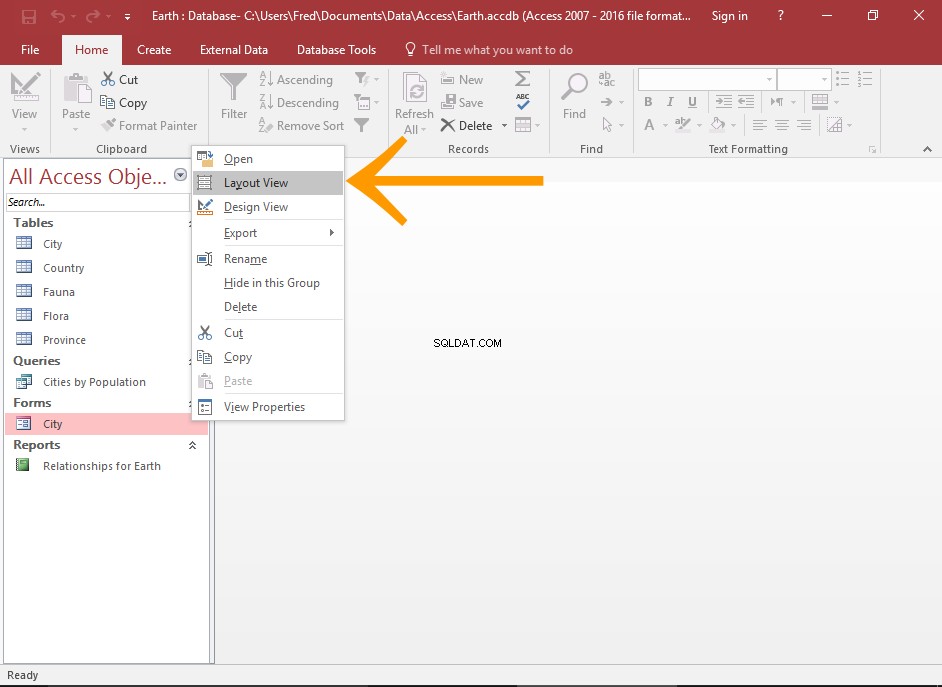
Otwórz formularz w widoku układu
W lewym okienku nawigacji kliknij prawym przyciskiem myszy formularz i wybierz Widok układu .
Można to również zrobić w widoku projektu, jeśli wolisz.
-
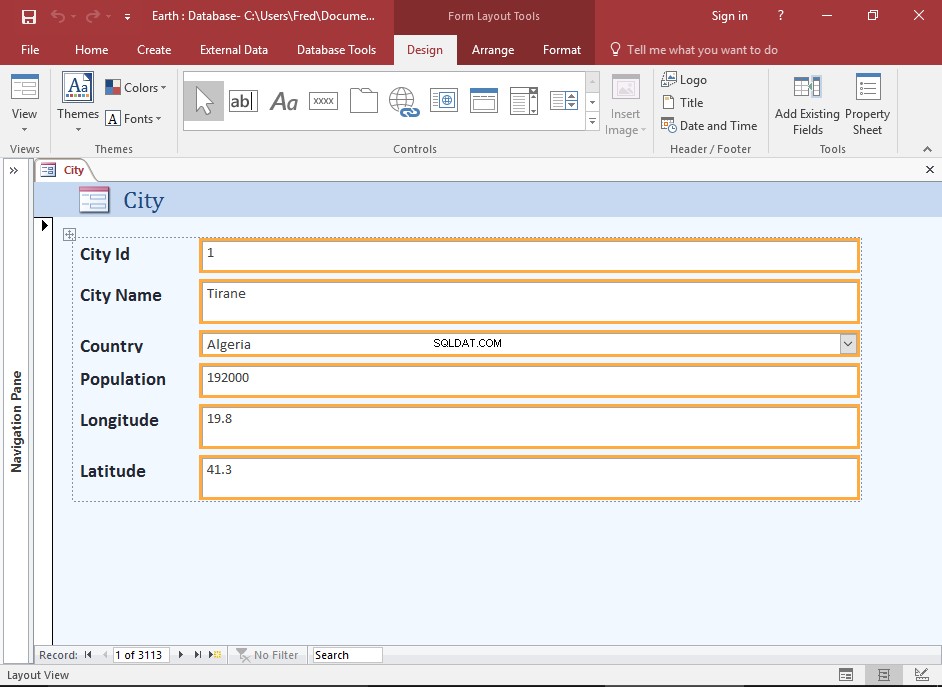
Zaznacz wszystkie elementy sterujące do zmiany rozmiaru
Wybierz jedną kontrolkę, klikając ją.
Aby wybrać blok sąsiadujących kontrolek (tj. kontrolek, które znajdują się obok siebie lub jedna na drugiej), wybierz pierwszą kontrolkę, a następnie przytrzymaj Shift w dół i wybierz ostatnią kontrolkę.
Aby wybrać nieciągłe kontrolki, użyj CTRL zamiast tego klawisza.
-
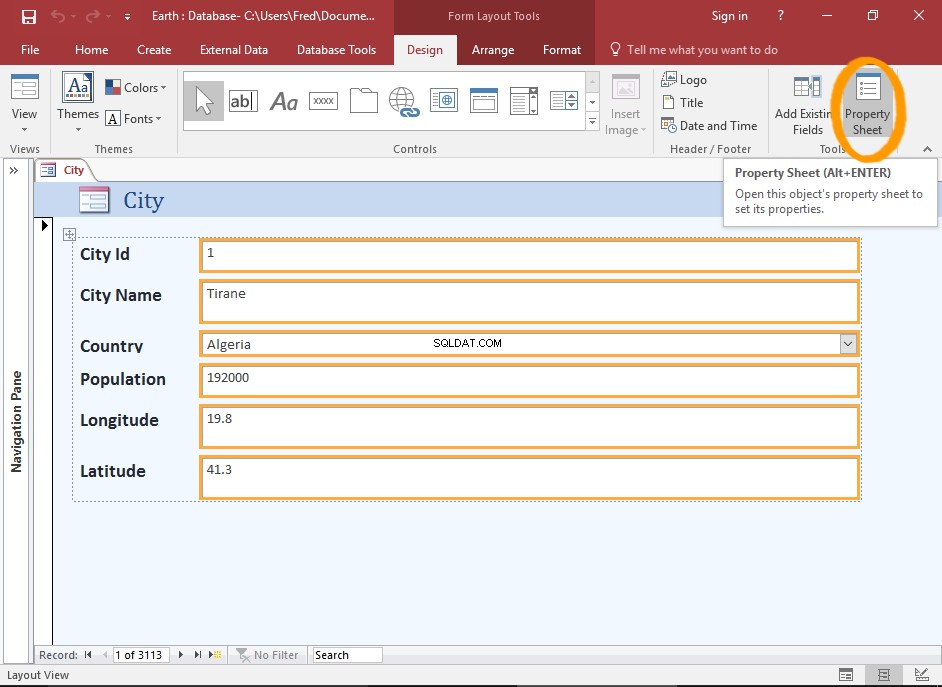
Otwórz arkusz właściwości
Kliknij Arkusz właściwości na Wstążce (z Projektu zakładka).
-
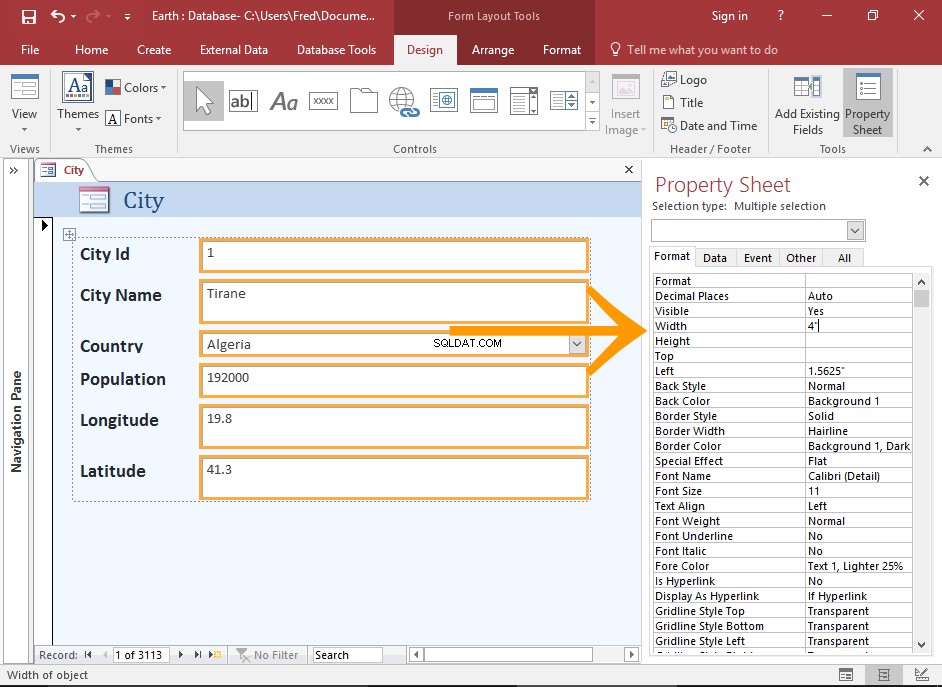
Zmień rozmiar elementów sterujących
Zmień rozmiar elementów sterujących, dostosowując wartości dla Wysokość i Szerokość właściwości zgodnie z wymaganiami.
Kliknij Format zakładka, aby filtrować właściwości. Może to ułatwić znalezienie wymaganych właściwości.
Możesz także zmienić rozmiar elementów sterujących, klikając i przeciągając ich krawędzie, jeśli chcesz.
Jednak aby uzyskać większą kontrolę nad rozmiarem, użyj arkusza właściwości.